V tem prvem v nizu vaj o številnih načinih pretvorbe barvne fotografije v črno-belo v Photoshopu bomo pogledali enega izmed najhitrejših in najpreprostejših načinov, in sicer s pretvorbo slike v sivino barvni način.
Digitalne fotografije so običajno v barvnem načinu RGB . RGB preprosto pomeni rdeča, zelena in modra in Photoshop v tem barvnem načinu reproducira vsako barvo na sliki, tako da kombinira različne količine rdeče, zelene in modre, kar so tri glavne barve svetlobe. Vsaka barva, ki jo vidijo naše oči, je sestavljena iz neke kombinacije teh treh osnovnih barv. Čista bela na primer vsebuje 100% rdeče, zelene in modre barve, čista črna pa popolna odsotnost rdeče, zelene in modre barve. Vse barve vmes so sestavljene iz neke kombinacije treh.
Photoshop privzeto uporablja rdeče, zelene in modre kanale za reprodukcijo vseh barv, ki jih vidimo na naših slikah, lahko pa spremenimo način, kako Photoshop ravna z barvo, preprosto tako, da spremenimo barvni način slike. Izbiramo lahko med različnimi barvnimi načini, toda tisti, ki nas zanima, je najosnovnejši v barvi - barvni način Grayscale.
Tukaj je slika, ki jo imam odprto v programu Photoshop. Uporabljal bom to isto sliko v teh vajah, da bomo lažje primerjali rezultate, ko bomo preizkusili različne načine pretvorbe v črno-belo:
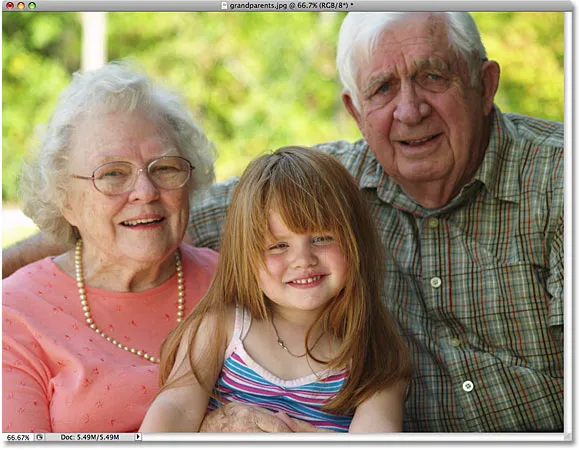 Izvirna slika.
Izvirna slika.
Trenutno je ta fotografija v privzetem barvnem načinu RGB. Kako to vemo? Vemo, ker nam Photoshop pove trenutno barvni način slike na vrhu okna dokumenta:
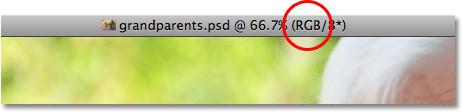 Photoshop prikaže barvni način slike skupaj z drugimi informacijami na vrhu okna dokumenta.
Photoshop prikaže barvni način slike skupaj z drugimi informacijami na vrhu okna dokumenta.
Prav tako lahko povemo, da je slika v barvnem načinu RGB, tako da se pomaknemo do menija Slika na vrhu zaslona in s kazalcem miške premaknemo prvo možnost, ki se prikaže, način (kratko za barvni način), ki prikaže drug meni, ki prikazuje vse različne barvne načine, ki jih Photoshop lahko uporablja za reprodukcijo barv. Trenutni barvni način slike bo poleg imena imel kljukico, ki je v tem primeru RGB Barva :
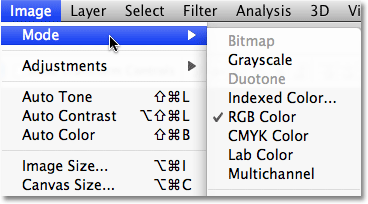 Kvačica na levi strani "RGB Color" nam pove, da je slika trenutno v barvnem načinu RGB.
Kvačica na levi strani "RGB Color" nam pove, da je slika trenutno v barvnem načinu RGB.
Da bi lažje razumeli, kako Photoshop reproducira barve na sliki, za trenutek preidimo na paleto kanalov . Našli jo boste razvrščeni med palete slojev in poti. Preprosto kliknite na jeziček z imenom na vrhu palete Channels, da preklopite nanj. Tukaj nam ni treba dolgotrajno razpravljati o tem, kako kanali delujejo, vendar opazite, da so na seznamu Rdeči, Zeleni in Modri kanal. Ti kanali delujejo kot filtri, ki mešajo različne količine rdeče, zelene in modre skupaj, da ustvarijo vse barve, ki jih vidimo na fotografiji. Kanal na vrhu, RGB, sploh ni kanal. Je le rezultat mešanja treh barv skupaj, da se ustvari slika, ki jo vidimo:
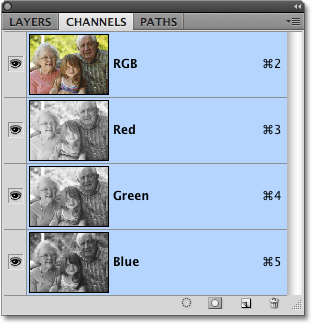 Paleta Kanali prikazuje rdeče, zelene in modre kanale, ki jih Photoshop uporablja za reprodukcijo barv na sliki.
Paleta Kanali prikazuje rdeče, zelene in modre kanale, ki jih Photoshop uporablja za reprodukcijo barv na sliki.
Kako nam bo torej sprememba barvnega načina iz RGB v Grayscale nenadoma dala črno-belo različico fotografije? Za razliko od barvnega načina RGB, ki lahko reproducira milijone (in celo milijarde ) barv, barvni način barv sploh ne reproducira barv. Vmes lahko reproducira črno, belo in vse odtenke sive in nič več. Ko pretvorimo barvno fotografijo v sivino, Photoshop uporabi izvirne informacije o barvi, da v bistvu "ugane", kako naj izgleda črno-bela različica slike, preden barvo vrže v okno.
Če želite pretvoriti sliko v odtenke sive, na seznamu barvnih načinov preprosto kliknite sivo lestvico :
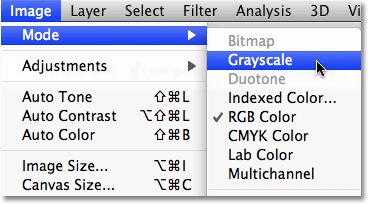 Če želite sliko pretvoriti v sivo lestvico, jo izberite v meniju Slika> Način.
Če želite sliko pretvoriti v sivo lestvico, jo izberite v meniju Slika> Način.
Photoshop bo odprl majhno pogovorno okno, ki nas bo vprašal, ali res želimo zavreči informacije o barvah. Če uporabljate Photoshop CS3 ali novejšo različico (tukaj uporabljam Photoshop CS4), vam bo Photoshop priporočil, da uporabite novo prilagoditev slike črno-bele slike za boljši nadzor nad pretvorbo črno-bele, ker pa nas tukaj zanima v barvnem načinu Grayscale za nas kliknite gumb Zavrzi :
 Kliknite "Zavrzi", ko vas Photoshop vpraša, ali želite zavreči informacije o barvah.
Kliknite "Zavrzi", ko vas Photoshop vpraša, ali želite zavreči informacije o barvah.
Photoshop takoj vrže informacije o barvah fotografije in nam pusti, da najbolje ugibamo, kako naj izgleda črno-bela različica:
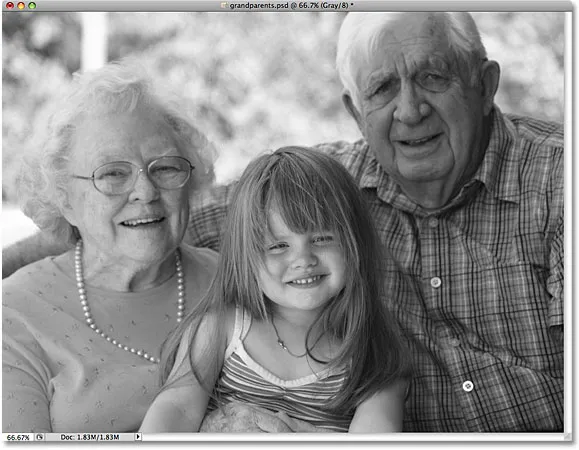 Slika po pretvorbi v barvni način Grayscale.
Slika po pretvorbi v barvni način Grayscale.
Vsekakor je črno-bela različica slike, a je sploh kaj dobrega? V resnici ne. Območja, ki bi morala biti svetla, so preveč temna, druga področja, ki bi morala biti temnejša, so preveč svetla, na splošno pa je videti precej nezanimiva. Še huje je, da nismo imeli nadzora nad pretvorbo. Photoshop je preprosto odstranil barvo s slike in nam na svojem mestu pustil črne, bele in različne odtenke sive. Vendar je šlo hitro? Vsekakor! Če si ne bi vzeli nekaj časa, da bi razumeli, kako delujeta barvni način RGB in Grayscale, bi lahko to fotografijo v nekaj sekundah pretvorili v sivino, kar bi bila dobra izbira, če ustvarjamo kakšen poseben učinek in potrebo da hitro odstranite barvo s fotografije, ne da bi skrbeli za kakovost slike.
Če znova pogledamo informacije na vrhu okna dokumenta, lahko vidimo, da je barvni način zdaj naveden kot "siva", kar je za Grayscale:
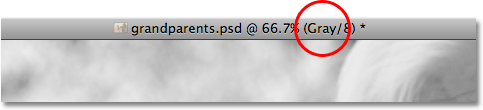 Barvni način na vrhu okna dokumenta je zdaj naveden kot "Siva".
Barvni način na vrhu okna dokumenta je zdaj naveden kot "Siva".
In če pogledamo v našo paleto kanalov, lahko vidimo, da so originalni Rdeči, Zeleni in Modri kanali izginili, kar pomeni, da Photoshop nima več možnosti reprodukcije barv na sliki. Vse, kar imamo zdaj, je en sam Grey kanal, ki nam ponuja našo črno-belo različico:
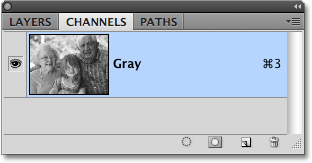 Rdeči, zeleni in modri barvni kanali so v paleti Channels nadomestili z enim Sivim kanalom.
Rdeči, zeleni in modri barvni kanali so v paleti Channels nadomestili z enim Sivim kanalom.
Upoštevajte, da če shranite sliko na tem mestu in jo zaprete, se podatki o barvi za vedno izgubijo. Če želite način nazaj preklopiti na barvo RGB, pojdite na meni Urejanje na vrhu zaslona in izberite Razveljavi sivo lestvico ali preprosto pritisnite bližnjico na tipkovnici Ctrl + Z (Win) / Command + Z (Mac):
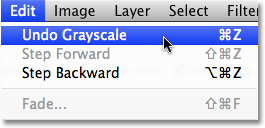 Obnovite barvo na sliki tako, da v meniju Uredi izberete Undo Grayscale.
Obnovite barvo na sliki tako, da v meniju Uredi izberete Undo Grayscale.
Popolna barvna različica fotografije se bo znova prikazala v oknu dokumenta, rdeča, zelena in modra kanala pa bodo v paleti Channels nadomestila en sam sivi kanal.
Za hitro povzemanje je večina slik privzeto v barvnem načinu RGB. Če želite barvno fotografijo pretvoriti v črno-belo z barvnim načinom, preprosto pojdite do menija Slika, izberite Način in nato Izberite sivo lestvico ter kliknite gumb Zavrzi, ko vas Photoshop vpraša, ali res želite zavreči informacije o barvah. To je hiter in priročen način odstranjevanja barv s fotografije, kadar kakovost slike ni zaskrbljujoča, vsekakor pa ni priporočljiva, če poskušate koga navdušiti s svojimi črno-belimi fotografijami ali svojimi ustvarjalnimi sposobnostmi.
Zraven bomo pogledali še en hiter in enostaven način pretvorbe slike v črno-belo v Photoshopu, tokrat s preprosto desaturacijo barve !